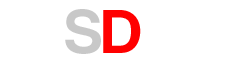Ampliar a memória do notebook Samsung Book é um processo simples e que pode ser realizado em casa pelo próprio usuário, sem que isso afete a garantia de fábrica do equipamento.
+ Amazon Prime Day 2021 é alvo de cibercriminosos
+ Entenda por que a Nasa vai mandar um manequim para o espaço
+ Hyundai completa aquisição da empresa de robótica Boston Dynamics
+ Carro voador de corrida, Airspeeder completa 1ª rodada de testes
Os notebooks foram desenvolvidos com Easy Upgrade, um formato com tampas que facilitam o acesso para instalar ou alterar a unidade de armazenamento original ou mesmo utilizar HD e SSD simultaneamente.
Confira o passo a passo:
- Antes de iniciar o processo, certifique-se de adquirir as peças compatíveis com o modelo, vendidas separadamente, tanto para armazenamento quanto para ampliar a capacidade de memória RAM.
- Desligue o computador e desconecte o carregador da tomada.
- Localize, na parte inferior do seu Samsung Book, as tampas “HDD” e “Memory”. As tampas podem ser removidas com uma chave de fendas através de um movimento suave de alavanca.
- Abra a área indicada para a expansão desejada.
- Para ampliar o armazenamento, é preciso abrir a tampa indicada com “HDD”. Nesta área, é possível instalar um SSD adicional no formato 2.5” e interface padrão SATA, ou mesmo um novo HD para funcionar simultaneamente ao SSD já instalado no dispositivo em um slot interno, não acessível pelas tampas de Easy Upgrade.
- Alguns modelos podem sair de fábrica com um HD instalado nesta área. Neste caso, é possível substituí-lo por um HD maior ou um SSD para aumentar o desempenho do sistema, mas será necessário reinstalar o sistema operacional na nova unidade.
- Para ampliar a memória, é preciso abrir a tampa indicada como “Memory”. Nesta área, é possível instalar até 2 pentes de 16GB cada, totalizando um máximo de 32 GB de memória RAM.
- Depois da instalação da(s) peça(s) que amplia(m) o armazenamento e/ou a memória, basta recolocar a tampa.
- Ligue o computador e desfrute da expansão de memória e/ou armazenamento.